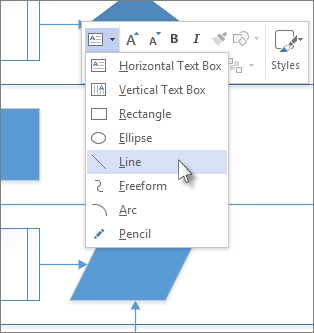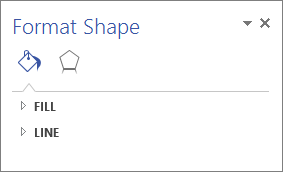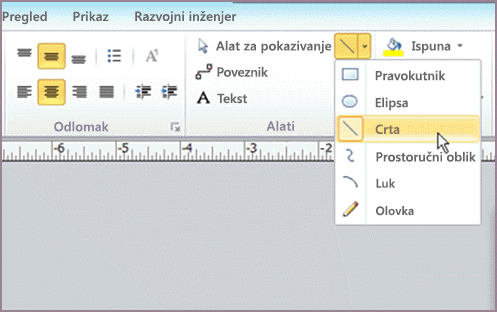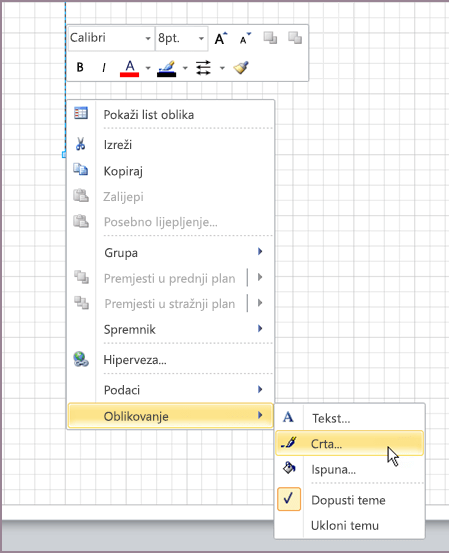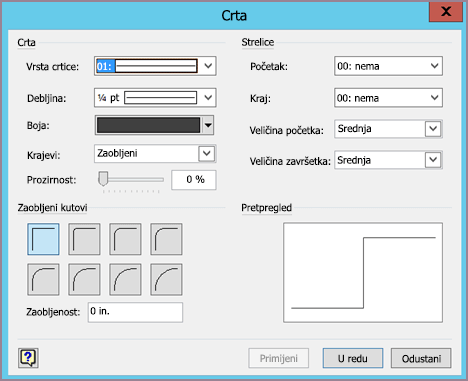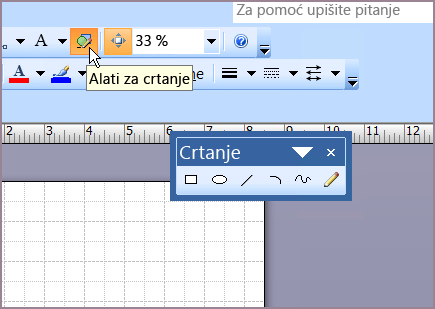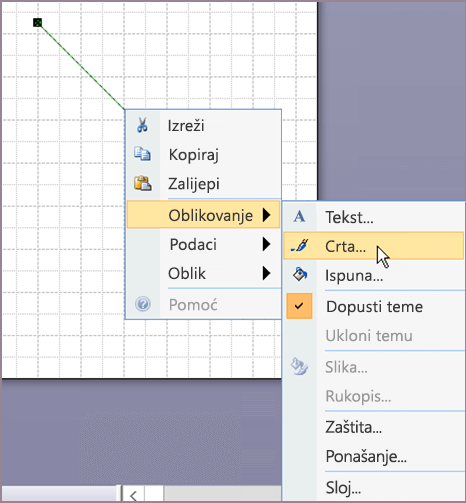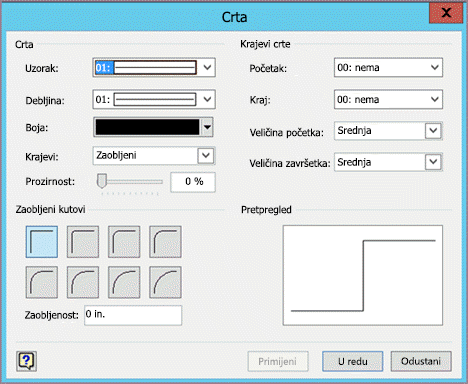Važno: Ovaj je članak strojno preveden. Pogledajteizjavu o odricanju od odgovornosti. Verziju ovog članka na engleskom potražite ovdje.
Koristiti alat za crte ili Olovka za crtanje crte u dijagramu. Ako želite da se reci priložiti oblike i prijelaz s njima, korištenje poveznike.
-
Desnom tipkom miša kliknite crtež i na alatnoj traci plutajućih kliknite popis Alata za crtanje , a zatim kliknite alat za crte ili olovke .
Kada je alat za crte na, pokazivač se mijenja u
-
Kliknite mjesto na koje želite pokrenuti s crtanjem, držite tipku miša i premjestite pokazivač na mjesto gdje želite da se redak da biste završili, a zatim otpustite tipku miša.
Da biste dodali više crta segmenata onaj koji prostoručni samo oblici, koristiti vrpcu.
-
Kliknite Polazno > Alati > Alati za crtanje > linijski.
-
Počni od jednog krajnju točku postojeći redak. Svaki glues segmenta za krajnju točku se pokreće, tako da se reci funkcioniraju zajedno kao jedan oblik.
Promjena crte
Da biste promijenili redak, koristite alat za pokazivača. Kliknite crtu i povucite ga da biste je premjestili. Povucite jednu od krajnje točke za promijenite u retku smjer ili ga dulje ili kraće.
Možete promijeniti i izgled crte.
-
Desnom tipkom miša kliknite redak, a zatim kliknite Oblikovanje oblika.
-
U oknu Oblikovanje oblika kliknite crta , a zatim napravite željene promjene, kao što su promjena širine crte, boju, vrste strelica ili vrstu retka.
-
Na kartici Polazno u grupi Alati kliknite Strelicu dolje da biste proširili na izborniku Alati za crtanje . Kliknite alat za crte ili olovke .
Kada je alat za crte na, pokazivač se mijenja u
-
Kliknite mjesto na koje želite pokrenuti s crtanjem, držite tipku miša i premjestite pokazivač na mjesto gdje želite da se redak da biste završili, a zatim otpustite tipku miša.
Možete dodati više crta segmenata onu koju prostoručni samo oblici.
-
Kliknite Polazno > Alati > Alati za crtanje > linijski.
-
Počni od jednog krajnju točku postojeći redak. Svaki glues segmenta za krajnju točku se pokreće, tako da se reci funkcioniraju zajedno kao jedan oblik.
Promjena crte
Da biste promijenili redak, koristite alat za pokazivač. Kliknite crtu i povucite ga da biste je premjestili. Povucite jednu od krajnje točke da biste promijenili smjer u retku ili ga dulje ili kraće.
Možete promijeniti i izgled crte.
-
Desnom tipkom miša kliknite redak, kliknite oblik, a zatim kliknite redak.
-
U okviru oblik redak napravite željene promjene, kao što su promjena širine crte, boju, vrste strelica ili vrstu retka.
-
Na alatnoj traci Crtanje kliknite alat olovke
Napomena: Ako na alatnoj traci Crtanje nije vidljivo, kliknite Alati za crtanje
-
Kliknite gdje želite početi s crtanjem, držite tipku miša, a povucite pokazivač na mjesto gdje želite da se redak da biste završili, a zatim otpustite tipku miša.
Napomene:
-
Da biste nacrtali na polyline nastavili crtati crte koje međusobno dodira.
-
Crtanje poligona crtanje dodirivanje recima taj obrazac zatvoreni oblik.
-
Promjena crte
Da biste promijenili redak, koristite alat za pokazivač. Kliknite crtu i povucite ga da biste je premjestili. Povucite jednu od krajnje točke da biste promijenili smjer u retku ili ga dulje ili kraće.
Možete promijeniti i izgled crte.
-
Desnom tipkom miša kliknite redak, kliknite oblik, a zatim kliknite redak.
-
Okvir oblik promjene koje želite, kao što su promjena širine crte, boju, vrste strelica ili vrstu retka.